Este artículo presentará tres formas prácticas de recuperar archivos eliminados permanentemente en Windows 11. También puede ejecutar Historial de archivos y versiones anteriores para recuperar archivos borrados permanentemente en Windows 11.
En muchos foros de tecnología, uno de los temas más comunes es cómo recuperar archivo eliminado permanentemente. Ya sea por accidente o por una eliminación deliberada, los usuarios a menudo se enfrentan a la incertidumbre cuando descubren que han perdido datos importantes.
Cuando vacías la Papelera de Reciclaje o utilizas el atajo Shift + Delete para borrar un archivo sin que pase por la Papelera, el archivo parece desaparecer por completo. Sin embargo, la buena noticia es que, en muchos casos, no todo está perdido. Existen varias herramientas y métodos que te permiten recuperar archivo eliminado permanentemente, siempre y cuando no se hayan sobrescrito con nuevos datos.
A lo largo de este artículo, exploraremos tres métodos que puedes utilizar para recuperar archivos eliminados de forma permanente. El primero será el uso de una herramienta especializada como Partition Assistant for Recovery, mientras que los otros dos métodos se basarán en las funciones integradas de Windows. ¡Sigue leyendo para descubrir cómo puedes recuperar esos archivos que pensabas perdidos para siempre!
Cuando se trata de recuperar archivos eliminados permanentemente, una de las mejores opciones disponibles es Partition Assistant for Recovery.
Partition Assistant for Recovery es una herramienta avanzada diseñada para recuperar datos perdidos de discos duros, SSD, particiones y otros dispositivos de almacenamiento. Es especialmente útil cuando los archivos han sido eliminados de la Papelera de Reciclaje, cuando se ha utilizado Shift + Delete, o cuando los archivos han sido dañados debido a fallos del sistema.
Ventajas de Partition Assistant for Recovery:
Los pasos que se indican a continuación le ayudarán a familiarizarse con el programa.
Después de descargar y abrir el software, selecciona el disco o unidad en la que sospechas que las fotos eliminadas aún podrían estar y haga clic en Escanear.

Se comenzará a escanear la unidad seleccionada en busca de archivos eliminados.

Una vez completado el escaneo, podrás previsualizar los archivos encontrados. Elige las fotos que deseas recuperar y una ruta para guardar las fotos, y luego haz clic en "Recuperar".
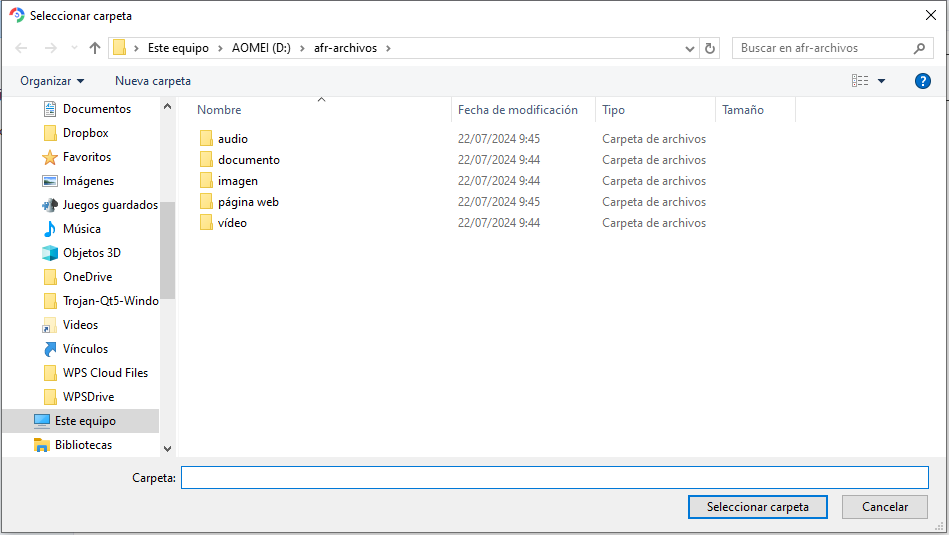
Con solo 3 pasos simples, puedes recuperar tus fotos eliminadas en minutos, sin complicaciones y con una alta tasa de éxito.
Windows tiene una función integrada llamada Historial de Archivos, que permite restaurar versiones anteriores de archivos o carpetas. Esta opción solo está disponible si tenías habilitado el Historial de Archivos antes de la eliminación del archivo.
Pasos para usar el Historial de Archivos:
El Historial de Archivos es una opción simple y efectiva, pero solo funcionará si el sistema estaba configurado para hacer copias de seguridad regulares.
Si el Historial de Archivos no está habilitado o no puedes recuperar los archivos con ese método, Windows ofrece una función llamada Recuperación del sistema. Aunque no es específicamente para recuperar archivos eliminados, puede ayudarte a restaurar tu sistema a un punto anterior, lo que incluye los archivos y configuraciones.
Pasos para usar la Recuperación de Sistema:
1. Abrir "Control de panel" > "Recuperación" y selecciona "Configurar Restaurar Sistema".
2. En la ventana que aparece, haz clic en "Protección del sistema".
3. En la pestaña de "Restaurar sistema", selecciona un punto de restauración anterior a la fecha en que se eliminaron las fotos.
4. Sigue las instrucciones para restaurar tu sistema.
Este método puede ser útil, pero ten en cuenta que restaurar todo el sistema puede afectar otros programas y configuraciones recientes.
Recuperar un archivo eliminado permanentemente no es siempre una tarea fácil, pero con las herramientas adecuadas y el conocimiento de los métodos correctos, es posible recuperar tus datos. Usar una herramienta como Partition Assistant for Recovery es una excelente opción para aquellos que necesitan una solución poderosa y eficiente para restaurar archivos, mientras que las funciones integradas de Windows, como el Historial de Archivos y la Recuperación del Sistema, también pueden ser útiles si se configuraron con antelación.
📍 1. ¿Puedo recuperar archivos eliminados permanentemente sin software de terceros?
Sí, si tenías habilitado el Historial de Archivos o la función de Copias de Seguridad de Windows, puedes recuperar archivos eliminados permanentemente sin necesidad de software de terceros.
📍 2. ¿Cómo puedo evitar la pérdida de archivos en el futuro?
Es recomendable habilitar el Historial de Archivos en Windows o utilizar herramientas de copia de seguridad como AOMEI Backupper para mantener copias de seguridad regulares de tus archivos más importantes.
📍 3. ¿Qué pasa si los archivos han sido sobrescritos después de ser eliminados?
Una vez que los archivos son sobrescritos, la probabilidad de recuperarlos es mínima. Por eso, es importante actuar rápidamente para intentar recuperarlos antes de que sean sobrescritos por nuevos datos.
Este artículo cubre los métodos más efectivos para recuperar archivo eliminado permanentemente y responder algunas preguntas comunes. Si tienes alguna duda, ¡no dudes en preguntar!